Unigraphics. Справочник по черчению
Опция Break Line/Detail - Построение границы местного вида
Ниже описана процедура задания границы вида ломаной линией с помощью опции
Break Line/Detail
[Ломаная/Местный вид]. На следующем рисунке показан пример части с местным видом, ограниченным ломаной линией.
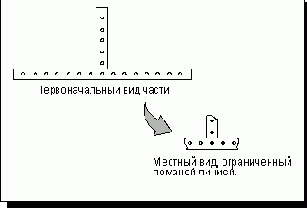
Задание границы вида ломаной линией
Воспользуйтесь опцией
Insert?>Curve
для построения ломаных линий, которые послужат границей вида (смотрите следующий рисунок). Ломаные линии должны иметь статус видо-зависимых объектов для выделенного вида (используйте опцию
Expand
меню View или всплывающего меню
Quick View Pop-Up
).
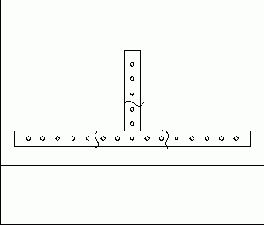
Вид с ломаными линиями, созданными в выделенном чертежном виде
Воспользуйтесь опцией
Edit?>Curve
для обрезки ломаных, построенных на предыдущем шаге (смотрите следующий рисунок).
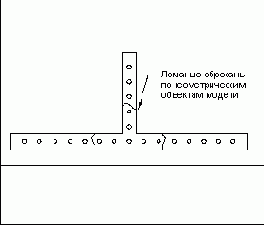
Обрезка ломаных
Вернитесь к чертежному виду (с помощью опции
View?>Expand
).
Выберите опцию
Drawing?>Define View Boundary
.
Укажите вид, для которого Вы хотите установить границу. Вы можете выбрать вид из списка или указать его в графическом окне. Выбранный вид подсветится.
Выберите опцию
Break Line/Detail
в диалоговом окне Define View Boundary.
Выберите созданные линии, так что между ними будут построены вспомогательные прямые. Выбранные линии подсвечиваются. Для получения требуемой границы вида важен порядок выбора.
На следующем рисунке в позициях курсора, отмеченных звездочкой, выбраны линии 1, 2, 3. После выбора линий 1 и 2 создается вспомогательная прямая 1 (из конечной точки линии 1 в начальную точку линии 2). Затем, после выбора линии 3 строится вспомогательная прямая 2 (из конечной точки линии 2 в начальную точку линии 3). После нажатия клавиши Apply строится вспомогательная прямая 3.
Обратите внимание, что выбор линий завершается, когда они вместе с вспомогательными прямыми образуют замкнутый контур. Это может произойти по одной из двух причин: 1) Вы нажали клавишу Apply, которая автоматически замыкает цепочку объектов; 2) Конечная точка последней выбранной линии совпадает с начальной точкой первой выбранной линии.
